Loading ...
Loading ...
Loading ...
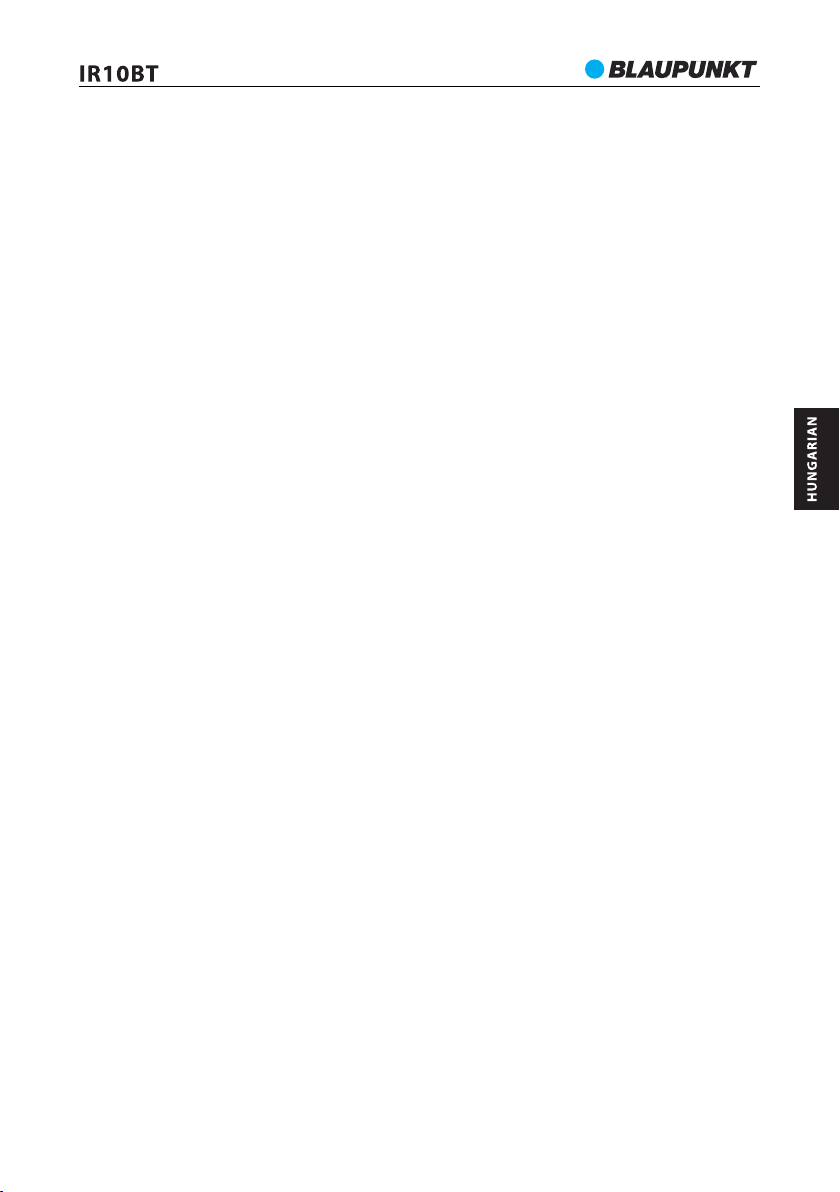
USB lejátszó kezelése
A készülék rendelkezik USB MP3 lejátszási funkcióval. Először készítsen elő egy formázott USB kulcsot, és másolja rá az MP3
fájlokat. Csatlakoztassa megfelelően az USB kulcsot a hátsó panelen található USB porthoz. Nyomja meg a főmenü gombot a
kezelőpanelen, vagy a távirányítón a MENÜT a fő interfészre való belépéshez, majd válassza a következőt: Médiaközpont> USB.
Ezután megjelenik a csatlakoztatott USB kulcson tárolt MP3 fájlok listája. Válasszon ki egy fájlt, és játssza le ezzel az eszközzel.
Zene USB kulcsról üzemmódban a fájl lejátszásához vagy a lejátszás szüneteltetéséhez nyomja meg röviden az ENTER gombot
az elülső panelen vagy a távirányítón. Nyomja meg a „fel” vagy „le” gombot az előlapon vagy a VOL+/VOL- gombot a
távirányítón a hangerő növeléséhez vagy csökkentéséhez; hosszan nyomja meg a „balra" vagy a „jobbra" gombot az előző vagy
a következő számra lépéshez. Röviden nyomja meg a „balra” vagy „jobbra” gombot a szám képadatainak nagyításához vagy
kicsinyítéséhez. EQ hangszínszabályozó beállítások és némítás funkció is rendelkezésre áll.
A lejátszási mód kiválasztásához nyissa meg a főmenüt, és válassza a következőt: Beállítások> Lejátszási beállítások, majd
válassza a Letiltás/Összes ismétlése/Egy ismétlése/Véletlenszerű lejátszás lehetőségek valamelyikét.
Megjegyzések:
a. Az USB kulcs csatlakoztatásához USB hosszabbítók használata nem ajánlott, mivel ez befolyásolhatja az eszközre továbbított
jel minőségét, és következésképpen instabil lejátszást eredményezhet.
b. A készülék a WAV/WMA/MP3/FLAC/AAC formátumokat támogatja (a mentési eltérések miatt nem garantált, hogy a fenti
formátumokban mentett összes fájlt lejátssza); A készülék maximum 64 GB méretű USB kulcsot képes kezelni.
UPnP funkció kezelése
A készülék rendelkezik UPnP funkcióval, amely csatlakozni tud a vezeték nélküli hálózathoz, és zenelejátszási platformként a
Windows, APPLE Mac vagy Linux operációs rendszert használhatja. A számítógép lejátszójában található zene vezeték nélkül
lejátszható az internetes rádió hangszóróival.
Példa a Windows Media Player 12 támogatására:
a. Kattintson és nyissa meg a Windows médialejátszó szoftvert a számítógépen, adja hozzá kedvenc zenéit a médiatárhoz
(támogatásért tekintse meg a Microsoft Windows médialejátszó kezelési útmutatóját).
b. Kattintson az alkalmazás ablakának bal felső sarkában található "Adatfolyam" fülre, válassza az "Eszközök automatikus
lejátszása" lehetőséget, majd fogadja el az "Összes számítógép és médiaeszköz automatikus engedélyezése" lehetőséget.
Mostantól az UPnP segítségével megoszthat és lejátszhat zenét.
c. Kattintson a Windows Media Player „További adatfolyam-beállítások” elemére a médiatár átnevezéséhez, és
engedélyezze/tiltsa le az UPnP-n keresztül történő zenelejátszást az eszközön. A médiatár neve testreszabható (pl. a
BLAUPUNKT KÖNYVTÁR név beírásával), hogy a felhasználó könnyebben azonosíthassa a rádió UPnP menüjében. Azt is
engedélyezheti, hogy egy adott eszköz zenét streameljen a médiakönyvtárból az UPnP-n keresztül.
d. Kapcsolja be a rádiót, válassza a Médiaközpont> UPnP ikont, és ellenőrizze az elérhető multimédiás könyvtárak listáját, majd
válassza ki az UPnP könyvtárat (például UPnP: BLAUPUNKT KÖNYVTÁR), és nyomja meg röviden az ENTERT a megerősítéshez.
(Megjegyzés: a megfelelő könyvtár megkeresése akár 10 vagy több másodpercet is igénybe vehet, ha pedig az eszköz nem
találja meg a médiakönyvtárat, visszatér a Médiaközpont menübe.
e. Miután kiválasztotta pl. UPnP "BLAUPUNKT KÖNYVTÁRAT", keressen és válasszon ki egy zenés mappát, majd válasszon egy
mappát a rendelkezésre álló kategóriák közül, a következő lépésben menjen a zenelejátszás kiválasztásához.
f. Zenelejátszás közben használja a „fel”, „le”, „balra”, „jobbra” és ENTER gombokat a megfelelő műveletekhez. Az UPnP lejátszási
mód hasonló az USB kulcsról történő lejátszáshoz.
Fontos megjegyzések:
a. UPnP művelet közben a számítógépnek és az internetrádiónak azonos Wi-Fi hálózathoz kell kapcsolódnia.
b. Mivel számos különböző számítógépes rendszer/konfiguráció található a piacon, előfordulhat, hogy az UPnP lejátszási
kapcsolat nem működik, amire a jótállásunk nem terjed ki.
Spotify Connect támogatása
Ez az eszköz rendelkezik Spotify Connect funkcióval, amely lehetővé teszi a Spotify alkalmazásból történő vezeték nélküli
hangátvitelt.
a. Kapcsolja be a készüléket, és nyissa meg a főmenüt, majd válassza a Spotify alkalmazás ikont > QR kód jelenik meg a kijelzőn
(az első használatkor).
b. Olvassa be a QR kódot az okostelefonjával, és automatikusan lépjen be a Spotify hivatalos webhelyére. Keresse meg és töltse
le a Spotify alkalmazást az okostelefonjára.
c. Nyissa meg és lépjen be a Spotify alkalmazásba a regisztrált fiókjával, menjen az alkalmazás "Beállítások" részébe, majd az
"Eszközök" fülön válassza ki a "BP IR10" lehetőséget a listából. Az okostelefonos alkalmazás körülbelül 30 másodpercen belül
csatlakozik a rádióhoz. Válassza ki a zenét, és indítsa el a lejátszást a Spotify alkalmazásban. A hang ennek a készüléknek a
hangszórójából fog szólni.
Fontos megjegyzések:
1. A Spotify szoftverre harmadik féltől származó licencek vonatkoznak, amelyek itt találhatók:
https://www.spotify.com/connect/third-party-licenses.
2. A Spotify használatára vonatkozó utasítások itt találhatók: https://spotify.box.com/s/7m8g1ij260oxt8zlhy5cult0gmkknu6t.
3. Használja okostelefonját, táblagépét vagy számítógépét a Spotify távirányítójaként. További információért látogasson el a
www.spotify.com/connect címre.
4. A Spotify Connect használatakor a Spotifyt és az internetes rádiót ugyanahhoz a Wi-Fi hálózathoz kell csatlakoztatni.
Internetes rádió használata mobilalkalmazás használatával
a. IOS eszközök esetén keresse meg és töltse le az „AirMusic Control” alkalmazást az App Store áruházból (Android eszközök
esetén töltse le és telepítse az „AirMusic Control” alkalmazást).
b. Kapcsolja be a készüléket, lépjen be a főmenübe, és válassza a következőt: Beállítások>Eszköz>alkalmazás, a kijelzőn
megjelenik a QR kód, szkennelje be okostelefonjával.
61
Loading ...
Loading ...
Loading ...